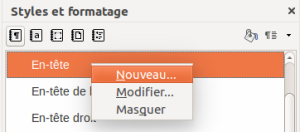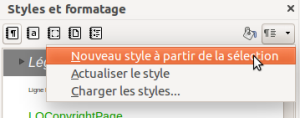Créer un nouveau style
2 méthodes simples pour créer un style
Pour créer un nouveau style, il faut partir du menu contextuel que l'on obtient en cliquant sur un style. Cela permet de ne pas avoir à définir un style en partant de zéro. A partir de là, une fenêtre s'ouvrira avec de nombreux onglets pour définir votre nouveau style, ne pas oublier de lui donner un nom dans l'onglet Gestionnaire.
Attention : Actualisation automatique
Si l'option d'actualisation automatique est sélectionnée (styles de paragraphe et cadre uniquement), l'application d'un formatage direct à un paragraphe ou un cadre utilisant ce style dans votre document, actualisera automatiquement le style lui-même.
Création d'un style de listes
En tant qu'enseignant, on réalise de nombreux devoir avec des questions. Nous allons créer un style qui permet à notre consigne 'Compléter le tableau' de devenir automatiquement :
Question 1 : Compléter le tableau
Afficher le volet des styles (F11) et sélectionner le style de listes
Créer le nouveau style :
Questions_numérotéesDans l'onglet Options :
mettre le texte
Questiondans le champ avant,puis
:dans le champ aprèsvalider.
Écrire une consigne dans votre document puis appliquer le style Questions_numérotées Question 1: Ma consigne est... Question 2: sdmjmsdvl,vmùsjùv,ùvljsd

Complément : Création d'un style avec la souris
Impossible d'accéder à la ressource audio ou vidéo à l'adresse :
La ressource n'est plus disponible ou vous n'êtes pas autorisé à y accéder. Veuillez vérifier votre accès puis recharger le média.